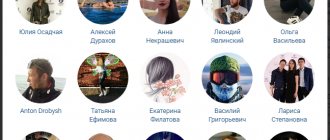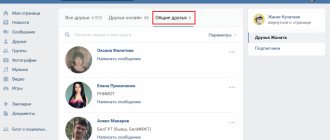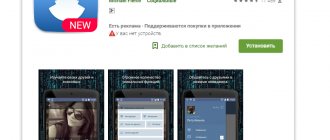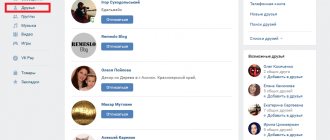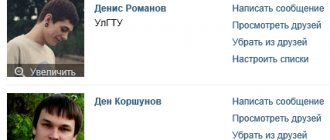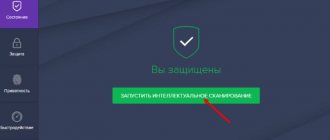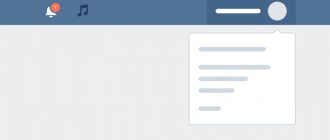Для чего это нужно
В реальной жизни не так-то просто выяснить, с кем общается знакомый или любимый человек. Ведь проследить за ним почти невозможно. А вот социальная сеть ВКонтакте поможет узнать кого он добавляет в друзья. Эта информация может пригодиться для анализа действий человека и составления характеристики его личности.
Возможны две причины подобного интереса к знакомым:
- Личностная. Чаще всего она касается любовных отношений. Парни и девушки часто интересуются новыми знакомыми возлюбленной или возлюбленного, или претендента на их роль. Это позволяет отследить предпочтения человека и составить о нем более полное мнение.
- Финансовая. Владельцы интернет-магазинов могут проанализировать круг общения и интересов своих покупателей. В соответствии с полученной информацией, они корректируют информационную политику страницы и добавляют новых пользователей в сообщество.
На заметку!
ВКонтакте обладает неплохим уровнем конфиденциальности. Поэтому интерес пользователя к знакомым и все его перемещения по страницам новых друзей вероятнее всего останутся скрытыми.
Важные друзья на странице друга в Вконтакте
Не все пользователи знают, что размер списка друзей имеет ограничения – 10 тысяч. Хотя у большей части список не превышает 300 человек. Возможно вы задумывались когда-нибудь каким образом распределяются друзья в нем? Просмотрев свою страницу, можно легко понять, что в топе у вас находятся те, с кем вы чаще всего общаетесь. Но бывают случаи, когда на вершине оказывается человек, с которым вы давно уже не общаетесь. Это аккаунты, которые вы чаще всего посещали, комментировали и просматривали фото. Также в топ попадают недавно добавленные друзья, если ваша активность будет спадать на их странице, они будут опускаться по списку вниз.
Но открыв страницу вашего друга, вы заметите, что друзья на ней распределяются иначе. На первом месте будете стоять вы. Далее располагаются общие друзья с этим пользователем, чем больше общих друзей у пользователя в списке, тем выше находится этот пользователь в списке вашего друга. Когда общие друзья закончатся, пользователи будут размещаться в списке у друга по дате регистрации в ВК. Поэтому важность друзей в списке вашего друга обычным способом узнать нельзя. Это говорит о том, что конфиденциальность пользователей важна для социальной сети.
Узнаем, кого добавил друг ВК
Легче всего определить это для человека, который уже находится в списке друзей. Но некоторые ограничения все-равно есть. Например, официальные инструменты доступны только в том случае, если человек не ограничил подобную функцию в своих настройках приватности.
Просмотр всех обновлений
Алгоритм действий, позволяющий проверить, кого пользователь в контакте добавил в друзья:
- зайти на свою страницу;
- в новостях найти вкладку «Обновления»;
- в правом верхнем углу установить галочку на пункт «Новые друзья».
Осталось найти в списке искомого человека и просмотреть принятые им заявки. Для облегчения поиска необходимо прокрутить страницу вниз и нажать сочетание клавиш Ctrl+F. Появится строка поиска, в которую можно ввести имя или фамилию искомого лица и просмотреть только его заявки, а не всех людей, находящихся в списке друзей.
Просмотр новостей друга
Алгоритм действий:
- зайти на страницу приятеля;
- найти его список друзей;
- нажать в нем на надпись «Новости»;
- в появившемся списке выбрать ленту.
Обратите внимание!
Этот метод позволяет просмотреть ленту новостей приятеля. Но в нем невозможно отфильтровать записи, что может создать неудобство для пользователя.
Можно ли определить кто в лучших друзьях у пользователя
Установить, насколько важным является друг из перечня друзей иного пользователя в ВК можно, ознакомившись со списком его приятелей. Но это не будет стопроцентной гарантией того, что они на самом деле для него важны.
Возможно, он их просто недавно добавил к себе в список, либо же они сами проявили внимание к данному пользователю. Ведь как мы помним, чтобы попасть в категорию “важных” достаточно просто зайти на страницу своего друга и написать там комментарий или поставить лайк.
Приглядитесь к собственному перечню друзей, и вы также заметите на верхних строчках тех людей, с кем сегодня даже и не общались, и не посещали их странички несколько дней.
Вполне вероятно, что они являются вашими «поклонниками», их интересует то, что вы пишите у себя на стене и что публикуете на страничке. Проявляя активность по отношению к вам, они ещё не один день будут пребывать среди «лучших» друзей.
Как узнать с телефона
Через обновление в новостях увидеть новых друзей функционал приложения не позволяет. Но применив некоторую хитрость, можно добиться результата.
Схема действий:
- зайти в приложение с телефона;
- нажать на три полосочки, которые находятся в правом нижнем углу экрана;
- зайти в свой профиль;
- нажать на три точки в левом верхнем углу;
- в появившемся списке выбрать пункт «Открыть в браузере»;
- повторить действий, применимые в браузерной версии;
- нажать на новости и найти там вкладку «Обновления»;
- установить фильтр «Новые друзья».
Для мобильной версии сайта поиск по ФИО не работает. Поэтому придется повозиться, пролистывая ленту обновлений, чтобы найти новости искомого человека.
Как посмотреть фотографии, которые друг закрыл для общего просмотра?
Закрытые фото можно просмотреть благодаря нововведению сервиса «Ускоренный режим просмотра фотографий».
- Включаем новую функцию (ускоренный режим просмотра фото).
- Переходим в пункт «Фотографии, на которых отмечен пользователь» (необходим доступ к этому раздели, иначе не выйдет).
- Выбираем любую открытую фотографию и просматриваем вместе с закрытыми, как в обычном режиме. Все фото из закрытого альбома будут доступны.
Такой способ возможен по причине «кривой» разработки этой функции программистами ВК. Скорее всего, этот «баг» в будущем будет исправлен, а пока можно пользоваться.
Если информация скрыта
Если пользователь предпочел скрыть в настройках приватности информацию о своих обновлениях, то придется повозиться, но найти кого он добавил в контакте в список все же удастся. Этот метод называют ручным. Его можно применить даже для людей, которых нет в друзьях. Он предполагает следующую последовательность действий:
- Зайти на страницу пользователя и нажать на его список знакомых.
- Выделить мышкой страницу и скопировать информацию в буфер обмена. Копировать можно, вызвав контекстное меню правой кнопкой мыши, или зажатием комбинации клавиш Ctrl+C.
- Открыть новый документ MS Word и вставить туда информацию из буфера обмена. Это действие также производится при помощи контекстного меню или зажатием клавиш Ctrl+V.
- На следующий день или в любой удобный следует провести еще раз подобную манипуляцию.
- Останется только сравнить два списка.
На заметку!
Ручная процедура достаточно трудоемкая, но позволяет безошибочно определять изменения в знакомствах. Она подходит для отслеживания изменений у не добавленных в друзья пользователей. Препятствием этому методу является только полностью закрытый профиль в ВКонтакте.
Для чего это нужно и как работает
Применять функции просмотра обновлений друзей можно по-разному. Кто-то использует их, чтобы оставаться в курсе событий, другие пытаются вычислить потенциальных поклонников жены или мужа. Опция пригодится и бизнесменам, которые хотят расширить круг делового общения. Просматривая новых друзей коллеги, можно найти полезные связи. Для развития собственного дела это один из самых удобных инструментов.
При этом воспользоваться функцией возможно не всегда. Иногда она не работает:
- пользователь может запретить просмотр обновлений своего списка контактов в настройках приватности;
- для просмотра, если человек не друг, потребуется дополнительная утилита;
- нельзя увидеть, кого человек добавил в мобильном приложении “В Контакте” в друзья.
Просмотр обновлений с компьютера
Версия сайта для ПК дает возможность узнать обо всех контактах друзей. Если человек принял вашу заявку или вы просто подписаны на него, посмотреть обновления можно всего за несколько шагов. Для этого:
- откройте в меню пункт “Новости”;
- в фильтрах найдите надпись “Обновления”, нажмите ее;
- разверните расширенные настройки поиска и уберите галочки везде, кроме пункта “Новые друзья”;
- для поиска конкретного пользователя нужно пролистать результаты вниз как можно дальше;
- нажмите комбинацию Ctrl+F и введите в появившуюся строку поиска по странице нужное имя;
- для перемещения между результатами нажимайте Enter;
- компьютер сам определит, какие записи вас интересуют;
- на выделенных записях смотрим, кого добавил в список контактов интересующий вас человек.
Внимание!
Способ сработает только с профилем пользователя, который не заблокировал доступ в настройках приватности.
Профиль со скрытой информацией
Если пользователь закрыл доступ к просмотру френдлиста, посмотреть список все же можно. Однако узнать, кого он добавил, сложнее. Единственное возможное решение — просмотр уже существующего перечня друзей и постоянное сравнение с изначальным результатом. Для этого:
- перейдите на страницу профиля со скрытой информацией;
- откройте блок “Контакты”;
- выделите все пункты на открывшейся странице и нажмите комбинацию Ctrl+V;
- откройте блокнот или любой другой текстовый редактор;
- вставьте скопированное ранее, использовав мышку или сочетание клавиш Ctrl+C;
- чтобы отслеживать изменения списка контактов, проводите эту манипуляцию каждый день;
- если вы используете Word, несовпадение можно заметить, используя макрос. Для этого запустите запись, выделите исходный текст и удалите его;
- после копирования нового списка и запуска макроса у вас останутся только те записи, которые не совпадают с исходным перечнем.
Просмотр обновлений постороннего человека
Чтобы посмотреть, кого человек добавил в друзья в Контакте, если его нет в вашем списке контактов, придется использовать дополнительную утилиту, например, сервис VK-Funs. Для этого:
- зайдите на страницу ресурса;
- вставьте id пользователя, которого нет в друзьях (можно скопировать в адресе его профиля);
- дождитесь загрузки и авторизуйтесь на сервисе;
- из появившегося списка выберите пункт “Кого добавил в друзья”;
- сервис запустит загрузку данных, которая занимает 2-5 минут;
- полученный список покажет последние обновления выбранной категории.
Внимание!
Сервис VK-Funs условно платный. Чтобы посмотреть полученные данные, придется сделать репост записи о ресурсе или пригласить друга.
Мобильное приложение социальной сети “Вконтакте” не поддерживает функцию просмотра последних добавленных пользователей в список контактов ваших друзей. Чтобы открыть доступ к этой настройке поиска, придется открыть интересующую страницу в браузере. Для этого перейдите в профиль и нажмите сверху три точки. В выпадающем списке выберите пункт “Открыть в браузере”. Далее все действия совпадают с работой на ПК.
Друзья не вашего друга
Существует еще один вариант просмотра данных человека, который не друг в социальной сети. Кроме этого, он позволяет обойти приватность профиля.
Алгоритм действий:
- перейти по ссылке https://vk-fans.ru/check-new-friends;
- в поисковой строке ввести ID профиля;
- авторизоваться через ВКонтакте;
- нажать в открывшемся приложении на три полоски в верхнем поле окна;
- выбрать пункт «Кого добавил в друзья»;
- нажать на плюс и вставить ссылку на профиль искомого человека;
- подождать завершения поиска.
Практика показала, что после проверки одного человека, программа просит оплаты. Однако же результат по аккаунту был получен. К сожалению, проверить правдивость данных не представляется возможным иными путями. Поэтому способ остается сомнительным. Смотрим на один профиль, а далее решаем сами, платить ли деньги.
В сети множество предложений от подобных программ и приложений. Но при их использовании необходимо быть максимально осторожным, поскольку можно попасться на удочку мошенникам.
Людям свойственно интересоваться жизнью других. Проверить новые знакомства и приоритеты человека в социальной сети ВКонтакте максимально просто. Существуют даже методы, позволяющие обойти настройки приватности. Но в погоне за информацией не стоит пренебрегать личной безопасностью и поддаваться на уловки мошенников.
Доступ к закрытым разделам друга в ВК
Одна из самых популярных и интересных тем – доступ к закрытым страницам и разделам в ВК. Иногда друзья закрывают разделы на своей странице, например: аудиозаписи или фотографии. Но все же понимают, закрыл – значит что-то интересное. Удовлетворить свою любопытность можно с помощью небольших манипуляций с адресной строкой браузера на странице Вконтакте.
Каждый пользователь имеет свой ай-ди (ID). Кто еще не знает что такое ID – это уникальны номер, который закрепляется за каждым пользователем. В строке браузера он выглядит так: https://vk.com/id356849341. Каждый раздел имеет свое название в строке, после главного домена и слеша. Например, выглядит так: https://vk.com/audios. Совместив ID друга и название раздела в строке браузера, мы получим доступ к закрытому разделу. Таким образом, можно получить доступ к любому закрытому профилю и разделу, комбинирую название разделов латиницей и номер пользователя.